Mac felhasználói útmutató
- Üdvözöljük
- A macOS Sequoia újdonságai
-
- Csatlakozás az internethez
- Bejelentkezés az Apple-fiókjába
- Az iCloud beállítása
- Böngészés az interneten
- Egy fájl előnézetének megtekintése
- Képernyőfotó
- A kijelző fényerejének módosítása
- A hangerő beállítása
- A trackpaden és az egérrel végrehajtható kézmozdulatok használata
- Touch ID használata
- Dokumentumok nyomtatása
- Billentyűparancsok
-
- Appok a Macen
- App megnyitása
- Műveletek appablakokkal
- Appablakok mozaikba rendezése
- Appok teljes képernyős használata
- Appok használata Split View nézetben
- A Porondmester használata
- Appok beszerzése az App Store-ból
- Appok telepítése és újratelepítése az App Store-ból
- További appok telepítése és eltávolítása
-
- A rendszerbeállítások módosítása
- Az íróasztali kép kiválasztása
- Widgetek hozzáadása és testreszabása
- Képernyővédő használata
- Felhasználó vagy csoport hozzáadása
- E-mail és más fiókok hozzáadása
- Feladatok automatizálása a Parancsokkal
- Memoji létrehozása
- A bejelentkezési kép módosítása
- A rendszernyelv módosítása
- A képernyőn látható tartalmak méretének növelése
-
- Az Apple Intelligence használatának első lépései
- Íráseszközök használata
- Az Apple Intelligence használata a Mail appban
- Az Apple Intelligence használata az Üzenetek appban
- Az Apple Intelligence használata Sirivel
- Weboldal-összefoglalók elkészítése
- Hangfelvételek összegzése
- Eredeti képek létrehozása az Image Playgrounddal
- Az Apple Intelligence használata a Fotók appban
- Értesítések összegzése és zavaró tényezők csökkentése
- A ChatGPT használata az Apple Intelligence-szel
- Apple Intelligence és adatvédelem
- Hozzáférés letiltása az Apple Intelligence-funkciókhoz
-
- Fókusz beállítása, hogy a feladatra tudjon koncentrálni
- Felugró ablakok blokkolása a Safariban
- Diktálás használata
- Gyorsműveletek elvégzése az aktív sarkokkal
- E-mailek küldése
- Szöveges üzenetek küldése
- FaceTime-hívás indítása
- Fotók és videók szerkesztése
- Live Text használata interakcióhoz egy fotón található szöveggel
- Gyorsjegyzet kezdése
- Útvonalkeresés
-
- A Folytonosság bemutatása
- Az AirDroppal elemeket küldhet a közeli eszközökre
- Feladatok átadása az eszközök között
- Az iPhone vezérlése a Macről
- Másolás és beillesztés az eszközök között
- Videó és hang streamelése az AirPlayjel
- Telefonhívások kezdeményezése és fogadása, valamint szöveges üzenetek küldése és fogadása a Macen
- Az iPhone internetkapcsolatának megosztása a Mackel
- A Wi-Fi-jelszó megosztása másik eszközzel
- iPhone használata webkameraként
- Beszúrhat skicceket, fotókat és szkenneléseket az iPhone-ról vagy iPadről
- A Mac feloldása Apple Watchcsal
- iPad használata második kijelzőként
- A Mac és az iPad vezérlése ugyanazzal a billentyűzettel és egérrel
- Zene, könyvek és további tartalmak szinkronizálása az eszközök között
-
- A Családi megosztás beállítása
- Családi megosztás-ajánlatok beszerzése
- Családtagok hozzáadása egy Családi megosztás-csoporthoz
- Családtagok eltávolítása a Családi megosztás-csoportból
- A megosztási és a szülői beállítások kezelése
- Fotókönyvtár megosztása
- Együttműködés projekteken
- Az Önnel megosztott tartalmak megkeresése
- Családtagok és barátok megkeresése
-
- Külső kijelző csatlakoztatása
- A kamera használata
- Vezeték nélküli kiegészítők csatlakoztatása
- Nyomtató csatlakoztatása a Machez
- AirPods csatlakoztatása a Machez
- A Mac akkumulátora üzemidejének optimalizálása
- Tárhely optimalizálása
- CD-k és DVD-k írása
- Az otthonában található kiegészítők vezérlése
- Windows futtatása Macen
-
- Ön döntheti el, hogy mit oszt meg
- A Mac biztonságának beállítása
- Appok engedélyezése a Mac helyzetének észlelésére
- Privát böngészés használata
- Adatai biztonságának megőrzése
- A jelszavak lényege
- A gyenge vagy kiszivárgott jelszavak megváltoztatása
- Az Apple-fiók biztonságban tartása
- A Mail-adatvédelem használata
- A Bejelentkezés az Apple-lel használata appoknál és webhelyeknél
- Elveszett eszköz megkeresése
- Forrásanyagok a Macjéhez
- Forrásanyagok az Apple-eszközeihez
- Copyright

Hálózati felhasználók Macre történő bejelentkezésének engedélyezése
Ha a Macje egy hálózatifiók-szerverhez csatlakozik, akkor megadhatja, melyik hálózati felhasználók jelentkezhetnek be a Macjére.
A Felhasználók és csoportok beállításainak megnyitása
A Macen válassza az Apple menü

 elemére. (Előfordulhat, hogy le kell görgetnie.)
elemére. (Előfordulhat, hogy le kell görgetnie.)Kapcsolja be a „Hálózati felhasználók bejelentkezésének engedélyezése a bejelentkezési ablakban” funkciót, majd kattintson a Beállítások gombra.
Tegye a következők valamelyikét:
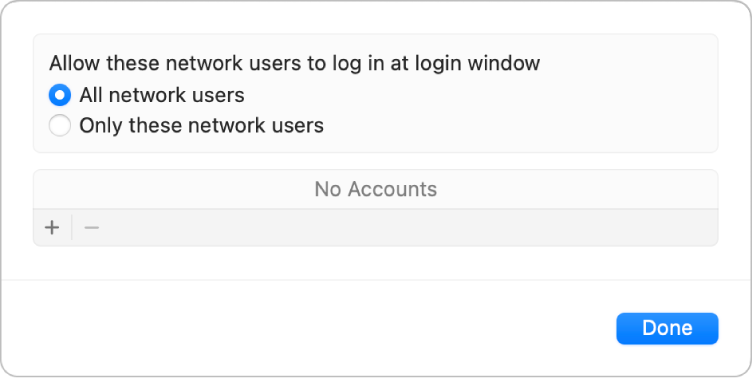
Válassza a „Minden hálózati felhasználó” elemet, majd kattintson a Kész gombra.
Válassza a „Csak ezek a hálózati felhasználók” elemet. Kattintson a
 gombra, kattintson a Hálózati felhasználók vagy Hálózati csoportok elemre, jelöljön ki egy felhasználót vagy csoportot, majd kattintson a Kijelölés lehetőségre. Annyiszor ismételje meg ezt a lépést, ahány felhasználót vagy csoportot hozzá szeretne adni. Kattintson a Kész gombra.
gombra, kattintson a Hálózati felhasználók vagy Hálózati csoportok elemre, jelöljön ki egy felhasználót vagy csoportot, majd kattintson a Kijelölés lehetőségre. Annyiszor ismételje meg ezt a lépést, ahány felhasználót vagy csoportot hozzá szeretne adni. Kattintson a Kész gombra.
Hálózati fiókkal való bejelentkezéshez a bejelentkezési ablakban hálózati fiókja felhasználónevét és jelszavát adja meg. Ha a bejelentkezési ablakban a felhasználók listája jelenik meg, kattintson az Egyéb lehetőségre, majd adja meg a hálózati felhasználónevet és jelszót. A Zárolási képernyő beállításaiban beállíthatja, hogy a bejelentkezési ablak felhasználólistát jelenítsen meg.